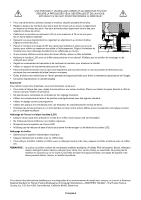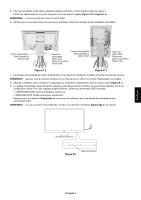Sharp EA224WMi-BK User Manual - - French - Page 8
Démarrage rapide
 |
View all Sharp EA224WMi-BK manuals
Add to My Manuals
Save this manual to your list of manuals |
Page 8 highlights
Démarrage rapide Pour connecter le moniteur LCD à votre système, suivez ces instructions : REMARQUE : lisez les « Conseils d'utilisation » (page 3) avant l'installation. Les accessoires inclus dépendent de l'endroit où le moniteur LCD est expédié. 1. Éteignez votre ordinateur. 2. Pour un PC ou un Mac équipé d'une sortie numérique DVI : Branchez le câble signal DVI au connecteur de la carte graphique de votre système (Figure A.1). Serrez toutes les vis. Pour un PC équipé d'une sortie analogique : Branchez un mini-connecteur D-SUB à 15 broches du câble vidéo sur le connecteur de la carte vidéo de votre ordinateur (Figure A.2). Pour un MAC : Branchez l'adaptateur de câble pour Macintosh à l'ordinateur et branchez le mini-connecteur D-SUB 15 broches à l'adaptateur (Figure A.3). REMARQUE : certains systèmes Macintosh n'ont pas besoin d'adaptateur de câble. Pour un PC avec une sortie DisplayPort : Branchez le câble DisplayPort au connecteur de la carte graphique de votre système (Figure A.4). Figure A.1 Figure A.2 Adaptateur de câble pour Macintosh Figure A.3 Câble DisplayPort Figure A.4 REMARQUE : 1. Veuillez utiliser un câble DisplayPort portant le logo DisplayPort. 2. Lors du retrait du câble du port d'affichage, appuyez sur le bouton du haut pour déverrouiller. 3. Placez les mains de chaque côté du moniteur pour incliner l'écran LCD de 30 degrés et le placer sur la position la plus haute. 4. Branchez tous les câbles aux prises appropriées (Figure C.1). À l'aide du câble USB, branchez la prise de type B au port montant USB situé sur le côté arrière droit du moniteur et la prise de type A au port descendant de l'ordinateur (Figure C.1a). Si vous utilisez le cordon de l'appareil USB, branchez-le dans un des ports descendants du moniteur. REMARQUE : une mauvaise connexion des câbles risque de provoquer une panne, d'endommager des composants, de nuire à la qualité d'affichage du module LCD ou encore de réduire la durée de vie du module. Inclinaison de 30° Type A Type A Hauteur maximale du support Port descendant USB Casque Type B Type B Entrée Audio D-SUB ENTRÉE/SORTIE ControlSync* Port montant USB DisplayPort DVI HDMI Port descendant USB Cordon d'alimentation Figure C.1a REMARQUE : le fait de régler le volume et l'égaliseur sur une position non centrale peut entraîner l'augmentation de la tension de sortie des écouteurs/haut-parleurs et, ainsi, du niveau de pression acoustique. *: Voir page 23 Figure C.1 Français-6